Optagelse af opkald kan være praktisk af flere grunde, fra at tage noter bagefter til personlig sikkerhed. Du kan optage opkald manuelt Android-telefoner. Stadig giver Google dialer dig mulighed for automatisk at optage opkald fra numre, der ikke er i dine kontakter, og valgte numre i dine kontakter. Desværre er disse funktioner ikke tilgængelige overalt, men hvis du kan optage opkald i din region, viser vi dig, hvordan du gør det, men først et ord om optagelse af opkald.
Det er bydende nødvendigt at kontrollere dine lokale regler og love for at bestemme, hvordan lovlig opkaldsoptagelse kan være. Lovene varierer fra stat til stat og fra land til land, men det koges normalt til samtykke fra en eller to parter. Enparts samtykke betyder, at du kan optage dine opkald, fordi du er den part, der giver samtykke. To-parts samtykke kræver faktisk samtykke fra alle på opkaldet, hvad enten det er to eller flere. Uanset hvad anses det for høfligt at informere andre om, at opkaldet optages. Faktisk giver automatisk opkaldsoptagelse fra Google dialer alle besked, når opkaldet besvares.
Sådan aktiveres automatisk opkaldsoptagelse
- Åbn Google dialer.
- Vælg menu med handlingsoverløb (tre lodrette prikker øverst).
-
Vælge Indstillinger.


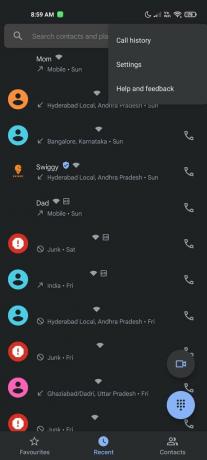 Kilde: Harish Jonnalagadda / Android Central
Kilde: Harish Jonnalagadda / Android Central Hit Optagelse af opkald.
- Skift indstillingen til i afsnittet Altid optag Tal der ikke er i dine kontakter til På. Hvis du gør det, registreres altid indgående opkald fra numre, der ikke er i din adressebog.
-
Du får vist en bekræftelsesmeddelelse, når du skifter til funktionen. Hit Optag altid at sætte det op.


 Kilde: Harish Jonnalagadda / Android Central
Kilde: Harish Jonnalagadda / Android Central Hvis du altid vil optage opkald fra dine kontakter, skal du gå til Valgte numre og tilføj kontakterne.
- Du vil igen se en bekræftelsesdialog. Hit Optag altid for at aktivere funktionen.
-
Vælg Vælg en kontakt for at vælge kontakter, hvis opkald du altid vil optage.


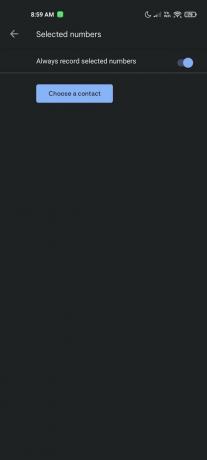 Kilde: Harish Jonnalagadda / Android Central
Kilde: Harish Jonnalagadda / Android Central Vælg kontakterne i din adressebog.
-
Du vil se de kontakter, der er fremhævet i Valgte numre afsnit. Opkald fra disse kontakter registreres altid.

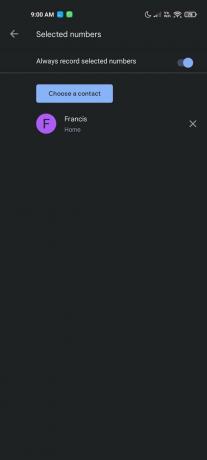 Kilde: Harish Jonnalagadda / Android Central
Kilde: Harish Jonnalagadda / Android Central
Adam Doud
Adam har skrevet og podcastt det mobile tech-rum i næsten et årti. Når han ikke skriver til Android Central, er han vært for Fordel ved Doud podcast, bruger alt for meget tid på Twitterog redesigner sit kontor igen og igen.
